Для ввода с клавиатуры нужно сделать активным окно с трафаретом, клавишами управления курсором выделить нужную переменную и наблюдение, набрать требуемое значение в выделенной клетке трафарета, нажать клавишу Enter для сохранения значения, перейти к следующей клетке трафарета и т.д. При этом для ввода повторяющихся значений можно воспользоваться операциями копирования/вставки через буфер с помощью подходящих инструментальных кнопок основного окна. Если при вводе возникла необходимость быстро подправить форматные размеры под значения переменных, то это также можно сделать по соответствующим инструментальным кнопкам.
Для ввода в создаваемый набор данных значений переменным за счёт их вычисления можно пойти двумя путями. При несложных вычислениях можно воспользоваться простым редактором формул, который запускается по кнопке Functions из диалогового окна переменной (последнее окно раскрывается, если дважды кликнуть левой кнопкой мыши на нужной переменной в трафарете).
Новый набор данных необходимо сохранить в файл с данными в своей личной папке по меню File – Save As основного окна.
Создание таблицы требуемых размеров. Из пункта меню File выберем команду New; укажем имя файла для сохранения будущей информации и в окне задания размеров таблицы укажем 20´10 (20 выборок по 10 наблюдений). Другой способ изменения размеров таблицы заключается в использовании кнопок Vars (переменные) и Cases (наблюдения), или через меню Еdit, команда Variables. В этом случае во всплывшем меню выберем команду Add (добавить). На экране запрос о числе добавляемых переменных (столбцов) и о том, куда их поместить. добавим 10 переменных, проставив 10 в поле Number... to add (набором на клавиатуре или кнопками справа от поля); в поле Insert after укажем имя Var10, после которой будут вставлены в матрицу новые столбцы; затем ОК. Теперь можно убедиться (просмотром таблицы), что в ней 20 столбцов; кроме того, размеры таблицы (в данном случае, 20v*10c) всегда указаны и ее заголовке. Количество строк не изменяем: оно равно 10. Заметим, что если число строк (C ase) или столбцов (variable) в таблице превышает необходимое, можно таблицу не уменьшать.
Генерация выборок. Последовательность действий следующая: нажмем клавишу Vars и в появившемся окне выберем пункт All specs... (спецификация всех). В результате этих действий окно-таблица, в первом столбце которой находятся названия переменных (var1, var2,..., var20), во втором – тип этих переменных (по умолчанию – Double), в третьем – код переменной, а в четвертом длина, в последнем (Long Name) – функция расчета переменных. Выделим первую клетку пятого столбца и введем формулу = rnd(10). Это означает, что будут сгенерированы случайные числа, равномерно распределенные на отрезке [0, 10]. Скопируем эту запись в буфер обмена, выбрав в меню Edit или в контекстном меню (правая кнопка мыши) пункт Copy, а затем перенесем ее в остальные клетки (со 2 по 20): выделим очередную клетку, выберем в меню Edit или в контекстном меню пункт Past. Закроем окно. Другой способ быстрого копирования заключается в следующем: необходимо установить курсор на первую клетку пятого столбца (он будет заключен в рамку), и затем поместить его в нижний правый угол клетки. При этом изменится внешний вид курсора. Далее перемещаем мышь при нажатой левой кнопке на необходимое количество клеток (в данном случае – на весь столбец) и отпускаем кнопку мыши. В результате формулой будут заполнены все строки последнего столбца.
Рассчитаем значения переменных по заданной нами формуле. Нажмем на панели инструментов кнопку  . В появившемся окне выберем пункт All variables, нажмемкнопку OK.
. В появившемся окне выберем пункт All variables, нажмемкнопку OK.
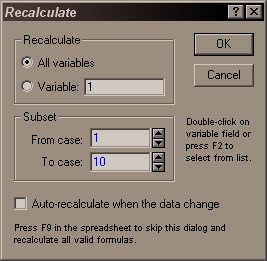
Рис. 1.2. Окно расчета переменных
Отформатируем полученные данные. Изменим имена трех последних столбцов: выделим столбец, нажмем правую кнопку мыши, выберем Variable Spec, в открывшемся окне зададим новое имя столбца в поле Name, формат данных в поле Display Format – числовой (Number) и количество цифр после десятичной запятой – Decimal places –3). Скорректируем размеры таблицы: в меню Format выберем Variables, далее AutoFit (Автоподбор).






